OPEL INSIGNIA 2014.5 Příručka k informačnímu systému (in Czech)
Manufacturer: OPEL, Model Year: 2014.5, Model line: INSIGNIA, Model: OPEL INSIGNIA 2014.5Pages: 149, velikost PDF: 2.64 MB
Page 21 of 149
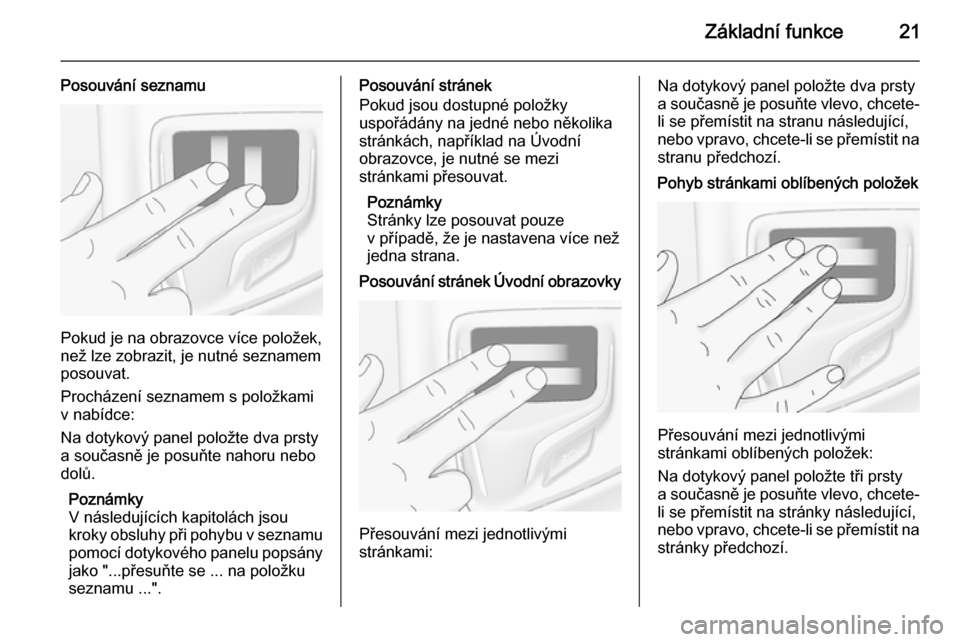
Základní funkce21
Posouvání seznamu
Pokud je na obrazovce více položek,
než lze zobrazit, je nutné seznamem posouvat.
Procházení seznamem s položkami
v nabídce:
Na dotykový panel položte dva prsty
a současně je posuňte nahoru nebo
dolů.
Poznámky
V následujících kapitolách jsou
kroky obsluhy při pohybu v seznamu pomocí dotykového panelu popsány
jako "...přesuňte se ... na položku
seznamu ...".
Posouvání stránek
Pokud jsou dostupné položky
uspořádány na jedné nebo několika
stránkách, například na Úvodní
obrazovce, je nutné se mezi
stránkami přesouvat.
Poznámky
Stránky lze posouvat pouze
v případě, že je nastavena více než
jedna strana.Posouvání stránek Úvodní obrazovky
Přesouvání mezi jednotlivými
stránkami:
Na dotykový panel položte dva prsty
a současně je posuňte vlevo, chcete- li se přemístit na stranu následující,
nebo vpravo, chcete-li se přemístit na
stranu předchozí.Pohyb stránkami oblíbených položek
Přesouvání mezi jednotlivými
stránkami oblíbených položek:
Na dotykový panel položte tři prsty
a současně je posuňte vlevo, chcete- li se přemístit na stránky následující,
nebo vpravo, chcete-li se přemístit na
stránky předchozí.
Page 22 of 149
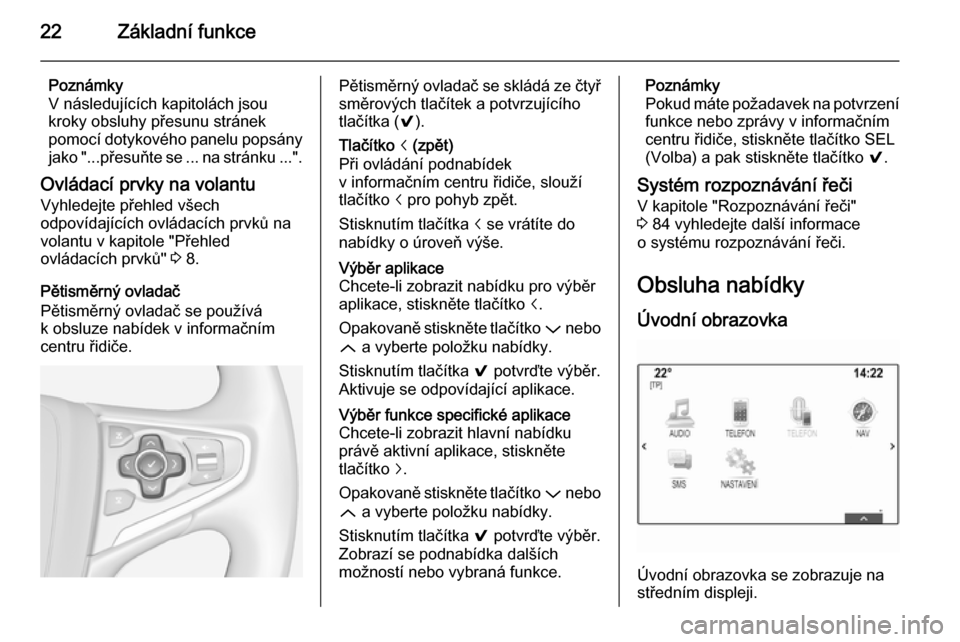
22Základní funkce
Poznámky
V následujících kapitolách jsou
kroky obsluhy přesunu stránek
pomocí dotykového panelu popsány jako "...přesuňte se ... na stránku ...".
Ovládací prvky na volantu Vyhledejte přehled všech
odpovídajících ovládacích prvků na
volantu v kapitole "Přehled
ovládacích prvků" 3 8.
Pětisměrný ovladač
Pětisměrný ovladač se používá
k obsluze nabídek v informačním
centru řidiče.Pětisměrný ovladač se skládá ze čtyř
směrových tlačítek a potvrzujícího
tlačítka ( 9).Tlačítko i (zpět)
Při ovládání podnabídek
v informačním centru řidiče, slouží
tlačítko i pro pohyb zpět.
Stisknutím tlačítka i se vrátíte do
nabídky o úroveň výše.Výběr aplikace
Chcete-li zobrazit nabídku pro výběr
aplikace, stiskněte tlačítko i.
Opakovaně stiskněte tlačítko P nebo
Q a vyberte položku nabídky.
Stisknutím tlačítka 9 potvrďte výběr.
Aktivuje se odpovídající aplikace.Výběr funkce specifické aplikace
Chcete-li zobrazit hlavní nabídku
právě aktivní aplikace, stiskněte
tlačítko j.
Opakovaně stiskněte tlačítko P nebo
Q a vyberte položku nabídky.
Stisknutím tlačítka 9 potvrďte výběr.
Zobrazí se podnabídka dalších
možností nebo vybraná funkce.Poznámky
Pokud máte požadavek na potvrzení funkce nebo zprávy v informačním
centru řidiče, stiskněte tlačítko SEL
(Volba) a pak stiskněte tlačítko 9.
Systém rozpoznávání řeči V kapitole "Rozpoznávání řeči"
3 84 vyhledejte další informace
o systému rozpoznávání řeči.
Obsluha nabídky Úvodní obrazovka
Úvodní obrazovka se zobrazuje na
středním displeji.
Page 23 of 149
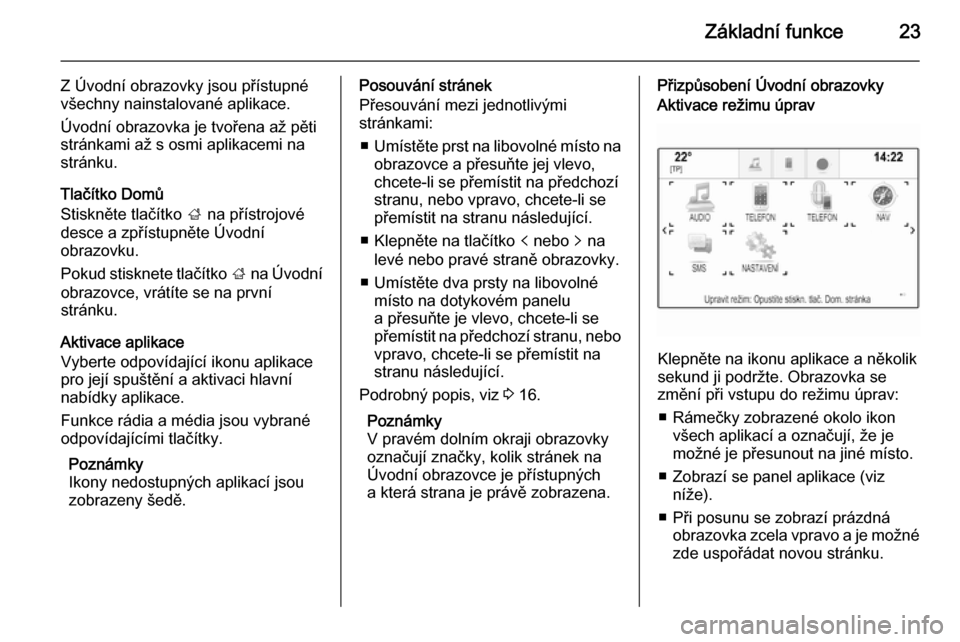
Základní funkce23
Z Úvodní obrazovky jsou přístupné
všechny nainstalované aplikace.
Úvodní obrazovka je tvořena až pěti
stránkami až s osmi aplikacemi na
stránku.
Tlačítko Domů
Stiskněte tlačítko ; na přístrojové
desce a zpřístupněte Úvodní
obrazovku.
Pokud stisknete tlačítko ; na Úvodní
obrazovce, vrátíte se na první
stránku.
Aktivace aplikace
Vyberte odpovídající ikonu aplikace pro její spuštění a aktivaci hlavní
nabídky aplikace.
Funkce rádia a média jsou vybrané
odpovídajícími tlačítky.
Poznámky
Ikony nedostupných aplikací jsou
zobrazeny šedě.Posouvání stránek
Přesouvání mezi jednotlivými
stránkami:
■ Umístěte prst na libovolné místo na
obrazovce a přesuňte jej vlevo,
chcete-li se přemístit na předchozí
stranu, nebo vpravo, chcete-li se
přemístit na stranu následující.
■ Klepněte na tlačítko p nebo q na
levé nebo pravé straně obrazovky.
■ Umístěte dva prsty na libovolné místo na dotykovém panelu
a přesuňte je vlevo, chcete-li se
přemístit na předchozí stranu, nebo vpravo, chcete-li se přemístit nastranu následující.
Podrobný popis, viz 3 16.
Poznámky
V pravém dolním okraji obrazovky
označují značky, kolik stránek na
Úvodní obrazovce je přístupných
a která strana je právě zobrazena.Přizpůsobení Úvodní obrazovkyAktivace režimu úprav
Klepněte na ikonu aplikace a několik
sekund ji podržte. Obrazovka se
změní při vstupu do režimu úprav:
■ Rámečky zobrazené okolo ikon všech aplikací a označují, že je
možné je přesunout na jiné místo.
■ Zobrazí se panel aplikace (viz níže).
■ Při posunu se zobrazí prázdná obrazovka zcela vpravo a je možnézde uspořádat novou stránku.
Page 24 of 149
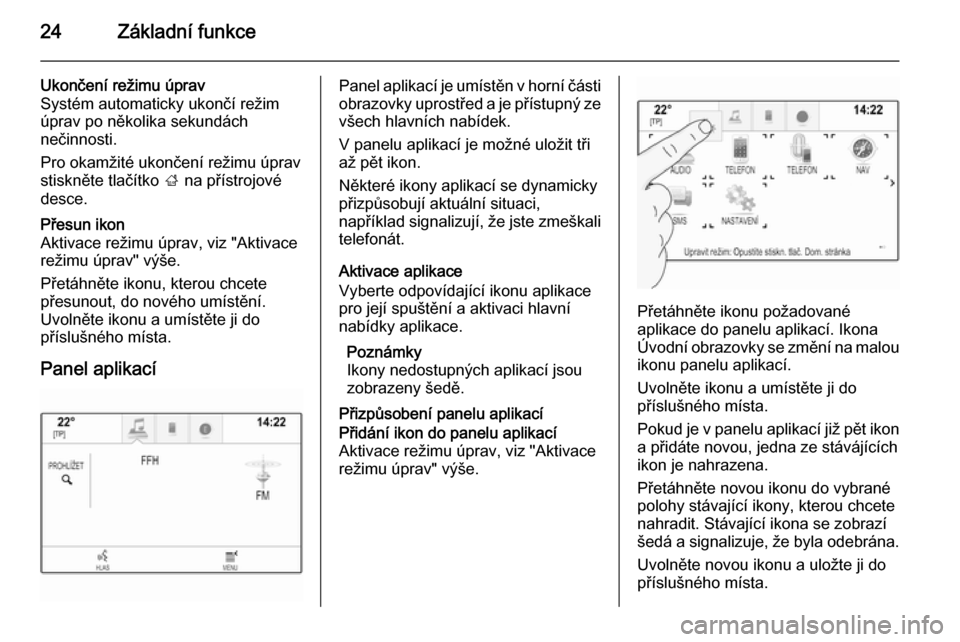
24Základní funkce
Ukončení režimu úprav
Systém automaticky ukončí režim
úprav po několika sekundách
nečinnosti.
Pro okamžité ukončení režimu úprav
stiskněte tlačítko ; na přístrojové
desce.Přesun ikon
Aktivace režimu úprav, viz "Aktivace
režimu úprav" výše.
Přetáhněte ikonu, kterou chcete
přesunout, do nového umístění.
Uvolněte ikonu a umístěte ji do
příslušného místa.
Panel aplikací
Panel aplikací je umístěn v horní části
obrazovky uprostřed a je přístupný ze všech hlavních nabídek.
V panelu aplikací je možné uložit tři
až pět ikon.
Některé ikony aplikací se dynamicky
přizpůsobují aktuální situaci,
například signalizují, že jste zmeškali
telefonát.
Aktivace aplikace
Vyberte odpovídající ikonu aplikace pro její spuštění a aktivaci hlavní nabídky aplikace.
Poznámky
Ikony nedostupných aplikací jsou
zobrazeny šedě.
Přizpůsobení panelu aplikacíPřidání ikon do panelu aplikací
Aktivace režimu úprav, viz "Aktivace
režimu úprav" výše.
Přetáhněte ikonu požadované
aplikace do panelu aplikací. Ikona
Úvodní obrazovky se změní na malou ikonu panelu aplikací.
Uvolněte ikonu a umístěte ji do
příslušného místa.
Pokud je v panelu aplikací již pět ikon
a přidáte novou, jedna ze stávájících
ikon je nahrazena.
Přetáhněte novou ikonu do vybrané
polohy stávající ikony, kterou chcete
nahradit. Stávající ikona se zobrazí
šedá a signalizuje, že byla odebrána.
Uvolněte novou ikonu a uložte ji do příslušného místa.
Page 25 of 149
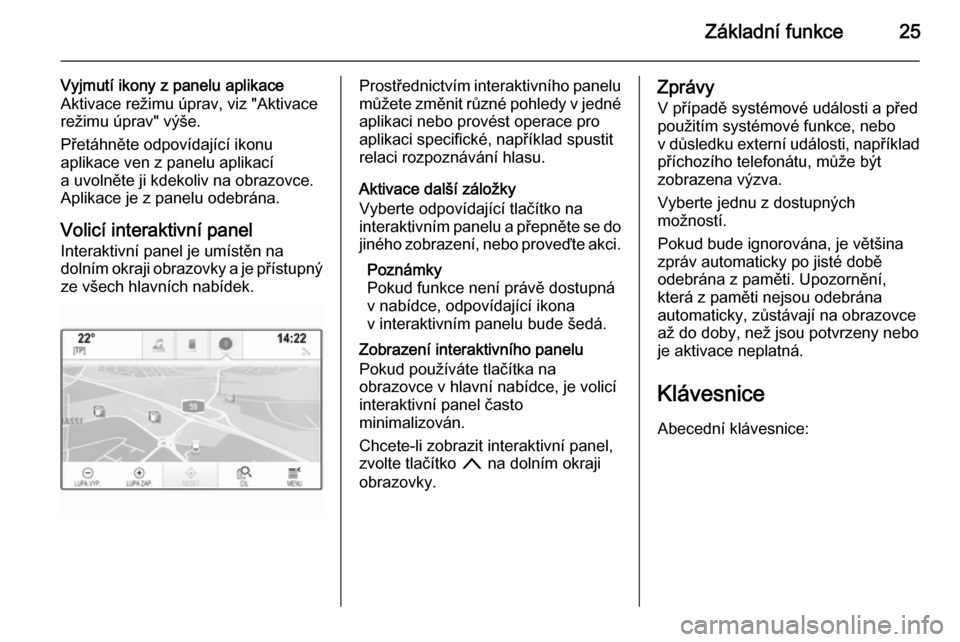
Základní funkce25
Vyjmutí ikony z panelu aplikaceAktivace režimu úprav, viz "Aktivace
režimu úprav" výše.
Přetáhněte odpovídající ikonu
aplikace ven z panelu aplikací
a uvolněte ji kdekoliv na obrazovce.
Aplikace je z panelu odebrána.
Volicí interaktivní panel Interaktivní panel je umístěn na
dolním okraji obrazovky a je přístupný ze všech hlavních nabídek.Prostřednictvím interaktivního panelu můžete změnit různé pohledy v jedné
aplikaci nebo provést operace pro
aplikaci specifické, například spustit
relaci rozpoznávání hlasu.
Aktivace další záložky
Vyberte odpovídající tlačítko na
interaktivním panelu a přepněte se do jiného zobrazení, nebo proveďte akci.
Poznámky
Pokud funkce není právě dostupná
v nabídce, odpovídající ikona
v interaktivním panelu bude šedá.
Zobrazení interaktivního panelu
Pokud používáte tlačítka na
obrazovce v hlavní nabídce, je volicí
interaktivní panel často
minimalizován.
Chcete-li zobrazit interaktivní panel,
zvolte tlačítko n na dolním okraji
obrazovky.Zprávy
V případě systémové události a předpoužitím systémové funkce, nebo
v důsledku externí události, například příchozího telefonátu, může být
zobrazena výzva.
Vyberte jednu z dostupných
možností.
Pokud bude ignorována, je většina
zpráv automaticky po jisté době
odebrána z paměti. Upozornění,
která z paměti nejsou odebrána
automaticky, zůstávají na obrazovce
až do doby, než jsou potvrzeny nebo
je aktivace neplatná.
Klávesnice Abecední klávesnice:
Page 26 of 149
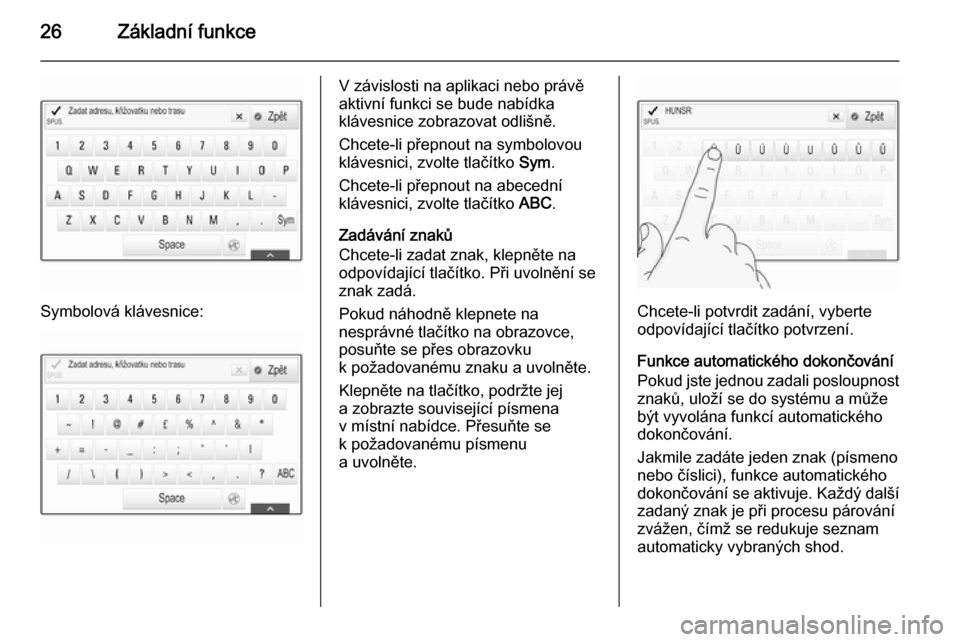
26Základní funkce
Symbolová klávesnice:
V závislosti na aplikaci nebo právě
aktivní funkci se bude nabídka
klávesnice zobrazovat odlišně.
Chcete-li přepnout na symbolovou
klávesnici, zvolte tlačítko Sym.
Chcete-li přepnout na abecední
klávesnici, zvolte tlačítko ABC.
Zadávání znaků
Chcete-li zadat znak, klepněte na
odpovídající tlačítko. Při uvolnění se
znak zadá.
Pokud náhodně klepnete na
nesprávné tlačítko na obrazovce,
posuňte se přes obrazovku
k požadovanému znaku a uvolněte.
Klepněte na tlačítko, podržte jej
a zobrazte související písmena
v místní nabídce. Přesuňte se
k požadovanému písmenu
a uvolněte.
Chcete-li potvrdit zadání, vyberte
odpovídající tlačítko potvrzení.
Funkce automatického dokončování
Pokud jste jednou zadali posloupnost znaků, uloží se do systému a může
být vyvolána funkcí automatického
dokončování.
Jakmile zadáte jeden znak (písmeno nebo číslici), funkce automatického
dokončování se aktivuje. Každý další
zadaný znak je při procesu párování
zvážen, čímž se redukuje seznam
automaticky vybraných shod.
Page 27 of 149
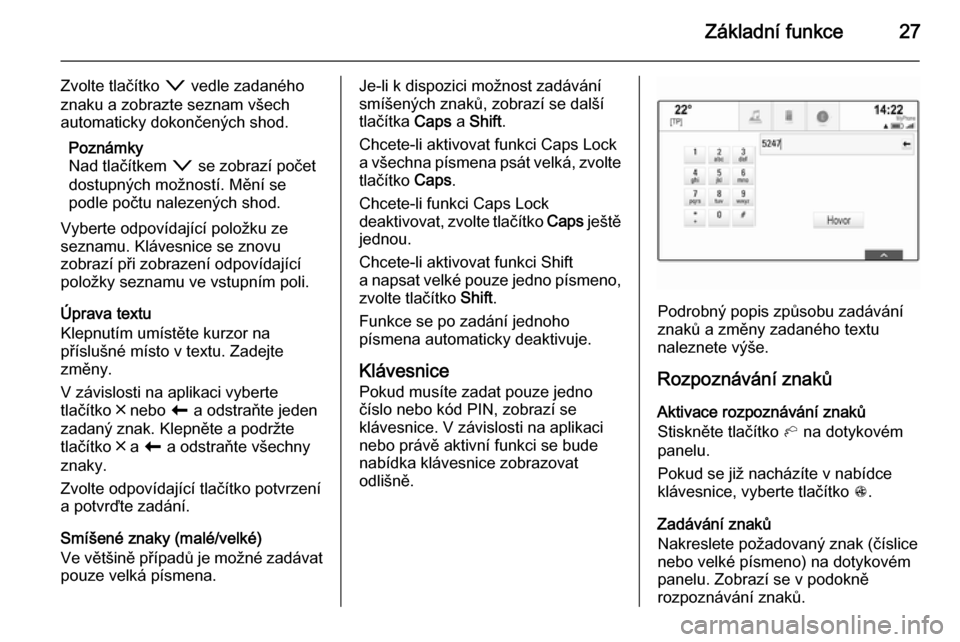
Základní funkce27
Zvolte tlačítko o vedle zadaného
znaku a zobrazte seznam všech
automaticky dokončených shod.
Poznámky
Nad tlačítkem o se zobrazí počet
dostupných možností. Mění se
podle počtu nalezených shod.
Vyberte odpovídající položku ze
seznamu. Klávesnice se znovu
zobrazí při zobrazení odpovídající
položky seznamu ve vstupním poli.
Úprava textu
Klepnutím umístěte kurzor na
příslušné místo v textu. Zadejte
změny.
V závislosti na aplikaci vyberte
tlačítko ╳ nebo r a odstraňte jeden
zadaný znak. Klepněte a podržte
tlačítko ╳ a r a odstraňte všechny
znaky.
Zvolte odpovídající tlačítko potvrzení
a potvrďte zadání.
Smíšené znaky (malé/velké)
Ve většině případů je možné zadávat pouze velká písmena.Je-li k dispozici možnost zadávánísmíšených znaků, zobrazí se další
tlačítka Caps a Shift .
Chcete-li aktivovat funkci Caps Lock
a všechna písmena psát velká, zvolte
tlačítko Caps.
Chcete-li funkci Caps Lock
deaktivovat, zvolte tlačítko Caps ještě
jednou.
Chcete-li aktivovat funkci Shift
a napsat velké pouze jedno písmeno, zvolte tlačítko Shift.
Funkce se po zadání jednoho
písmena automaticky deaktivuje.
Klávesnice
Pokud musíte zadat pouze jedno číslo nebo kód PIN, zobrazí se
klávesnice. V závislosti na aplikaci
nebo právě aktivní funkci se bude
nabídka klávesnice zobrazovat
odlišně.
Podrobný popis způsobu zadávání
znaků a změny zadaného textu
naleznete výše.
Rozpoznávání znaků
Aktivace rozpoznávání znaků
Stiskněte tlačítko h na dotykovém
panelu.
Pokud se již nacházíte v nabídce
klávesnice, vyberte tlačítko s.
Zadávání znaků
Nakreslete požadovaný znak (číslice
nebo velké písmeno) na dotykovém
panelu. Zobrazí se v podokně
rozpoznávání znaků.
Page 28 of 149
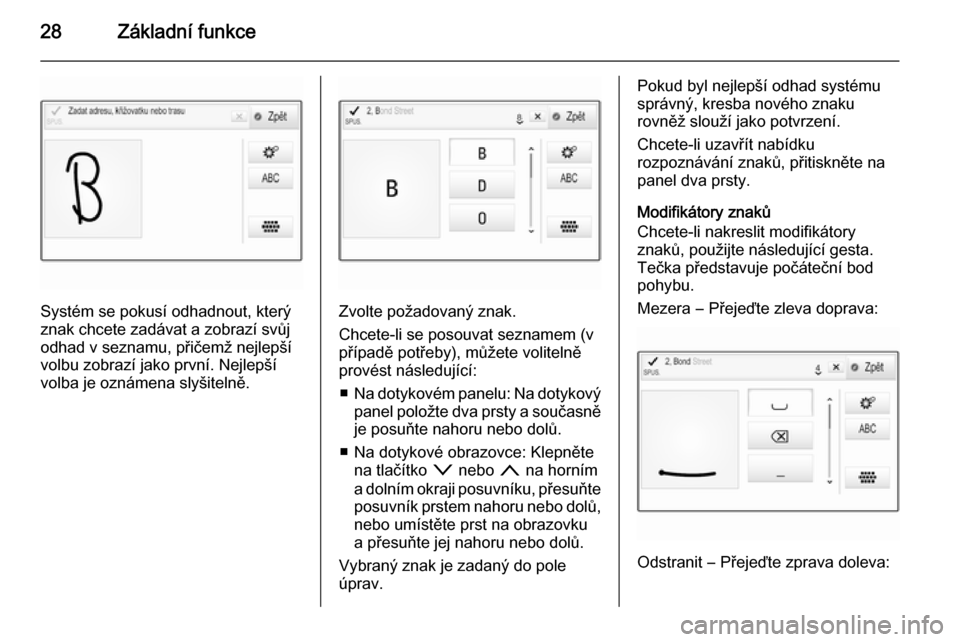
28Základní funkce
Systém se pokusí odhadnout, který
znak chcete zadávat a zobrazí svůj
odhad v seznamu, přičemž nejlepší volbu zobrazí jako první. Nejlepší
volba je oznámena slyšitelně.Zvolte požadovaný znak.
Chcete-li se posouvat seznamem (v
případě potřeby), můžete volitelně
provést následující:
■ Na dotykovém panelu: Na dotykový
panel položte dva prsty a současně je posuňte nahoru nebo dolů.
■ Na dotykové obrazovce: Klepněte na tlačítko o nebo n na horním
a dolním okraji posuvníku, přesuňte posuvník prstem nahoru nebo dolů,
nebo umístěte prst na obrazovku
a přesuňte jej nahoru nebo dolů.
Vybraný znak je zadaný do pole
úprav.
Pokud byl nejlepší odhad systému
správný, kresba nového znaku
rovněž slouží jako potvrzení.
Chcete-li uzavřít nabídku
rozpoznávání znaků, přitiskněte na
panel dva prsty.
Modifikátory znaků
Chcete-li nakreslit modifikátory
znaků, použijte následující gesta. Tečka představuje počáteční bod
pohybu.
Mezera ― Přejeďte zleva doprava:
Odstranit ― Přejeďte zprava doleva:
Page 29 of 149
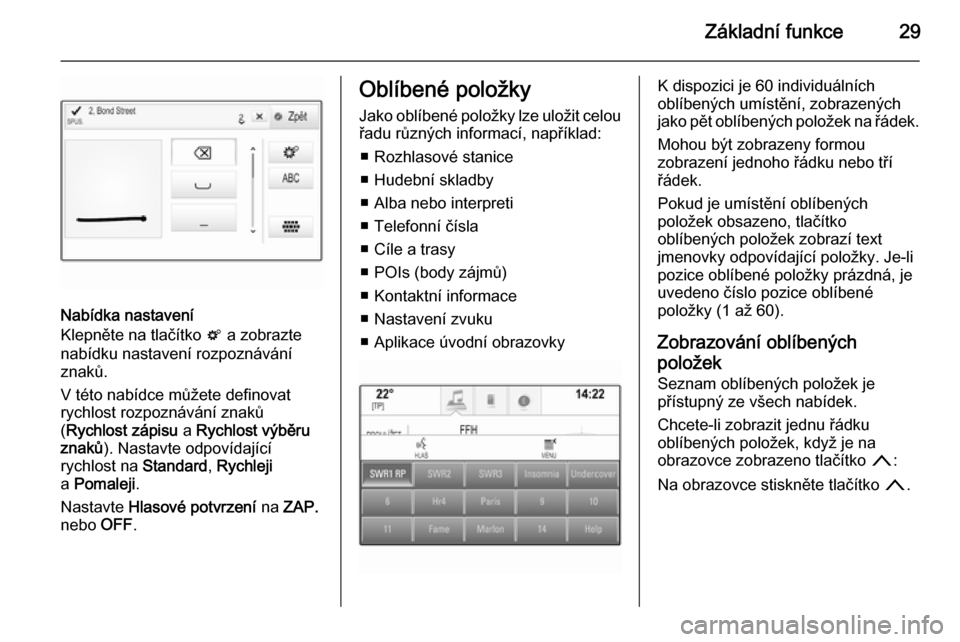
Základní funkce29
Nabídka nastavení
Klepněte na tlačítko t a zobrazte
nabídku nastavení rozpoznávání
znaků.
V této nabídce můžete definovat
rychlost rozpoznávání znaků
( Rychlost zápisu a Rychlost výběru
znaků ). Nastavte odpovídající
rychlost na Standard, Rychleji
a Pomaleji .
Nastavte Hlasové potvrzení na ZAP.
nebo OFF.
Oblíbené položky
Jako oblíbené položky lze uložit celou
řadu různých informací, například:
■ Rozhlasové stanice
■ Hudební skladby
■ Alba nebo interpreti
■ Telefonní čísla
■ Cíle a trasy
■ POIs (body zájmů)
■ Kontaktní informace
■ Nastavení zvuku
■ Aplikace úvodní obrazovkyK dispozici je 60 individuálních
oblíbených umístění, zobrazených
jako pět oblíbených položek na řádek.
Mohou být zobrazeny formou
zobrazení jednoho řádku nebo tří
řádek.
Pokud je umístění oblíbených
položek obsazeno, tlačítko
oblíbených položek zobrazí text
jmenovky odpovídající položky. Je-li
pozice oblíbené položky prázdná, je
uvedeno číslo pozice oblíbené
položky (1 až 60).
Zobrazování oblíbenýchpoložek
Seznam oblíbených položek je
přístupný ze všech nabídek.
Chcete-li zobrazit jednu řádku
oblíbených položek, když je na
obrazovce zobrazeno tlačítko n:
Na obrazovce stiskněte tlačítko n.
Page 30 of 149
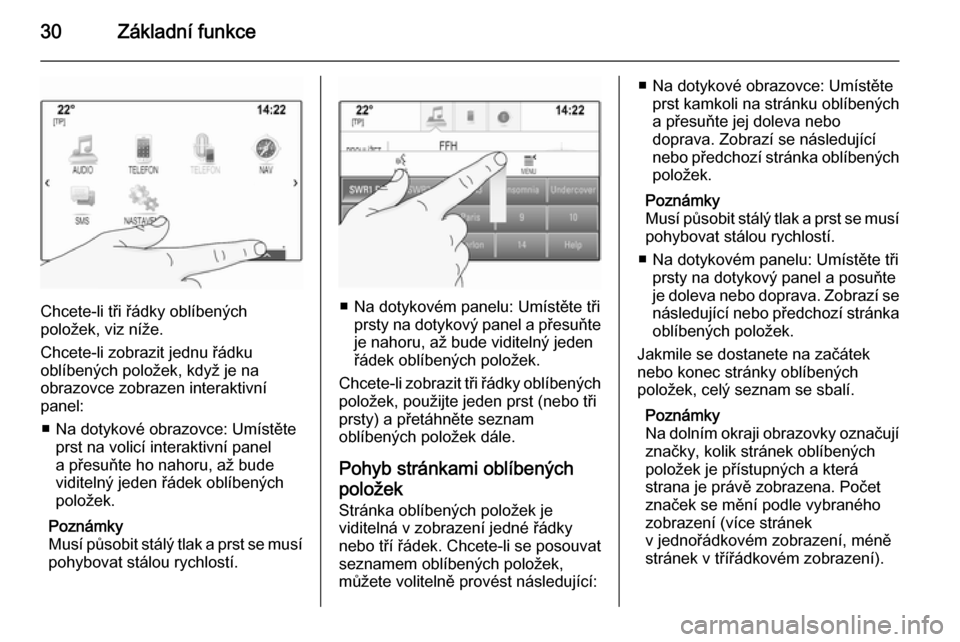
30Základní funkce
Chcete-li tři řádky oblíbených
položek, viz níže.
Chcete-li zobrazit jednu řádku
oblíbených položek, když je na
obrazovce zobrazen interaktivní
panel:
■ Na dotykové obrazovce: Umístěte prst na volicí interaktivní panel
a přesuňte ho nahoru, až bude
viditelný jeden řádek oblíbených
položek.
Poznámky
Musí působit stálý tlak a prst se musí
pohybovat stálou rychlostí.■ Na dotykovém panelu: Umístěte tři prsty na dotykový panel a přesuňte
je nahoru, až bude viditelný jeden
řádek oblíbených položek.
Chcete-li zobrazit tři řádky oblíbených položek, použijte jeden prst (nebo tři
prsty) a přetáhněte seznam
oblíbených položek dále.
Pohyb stránkami oblíbených
položek
Stránka oblíbených položek je
viditelná v zobrazení jedné řádky
nebo tří řádek. Chcete-li se posouvat
seznamem oblíbených položek,
můžete volitelně provést následující:
■ Na dotykové obrazovce: Umístěte prst kamkoli na stránku oblíbených
a přesuňte jej doleva nebo
doprava. Zobrazí se následující
nebo předchozí stránka oblíbených položek.
Poznámky
Musí působit stálý tlak a prst se musí
pohybovat stálou rychlostí.
■ Na dotykovém panelu: Umístěte tři prsty na dotykový panel a posuňte
je doleva nebo doprava. Zobrazí se následující nebo předchozí stránka
oblíbených položek.
Jakmile se dostanete na začátek nebo konec stránky oblíbených
položek, celý seznam se sbalí.
Poznámky
Na dolním okraji obrazovky označují
značky, kolik stránek oblíbených
položek je přístupných a která
strana je právě zobrazena. Počet
značek se mění podle vybraného
zobrazení (více stránek
v jednořádkovém zobrazení, méně
stránek v třířádkovém zobrazení).